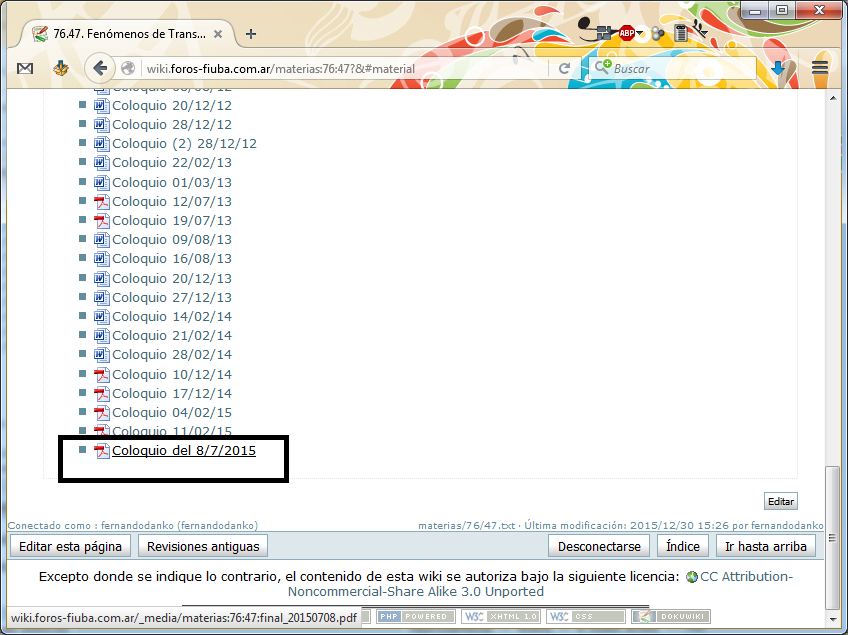¡Esta es una revisión vieja del documento!
Cómo subir un enunciado en PDF
Este tutorial explica en 10 sencillos pasos cómo subir un PDF al wiki.
Generalidades
El límite para un archivo adjunto (sea imagen JPEG o PNG, documento PDF, etc) es de 10MB. Es muy posible que un PDF que contenga imágenes en alta resolución supere dicho límite. Lo recomendable en dicho caso es guardarlos con una resolción de 96dpi o 144dpi, esto se puede realizar mediante una impresora virtual o con las opciones de exportación en la mayoría de los programas. Otra opción es usar algún compresor online (como http://smallpdf.com/).
Logueo
Para iniciar sesión, hay que ir a la parte inferior de la página y tocar en “Conectarse”
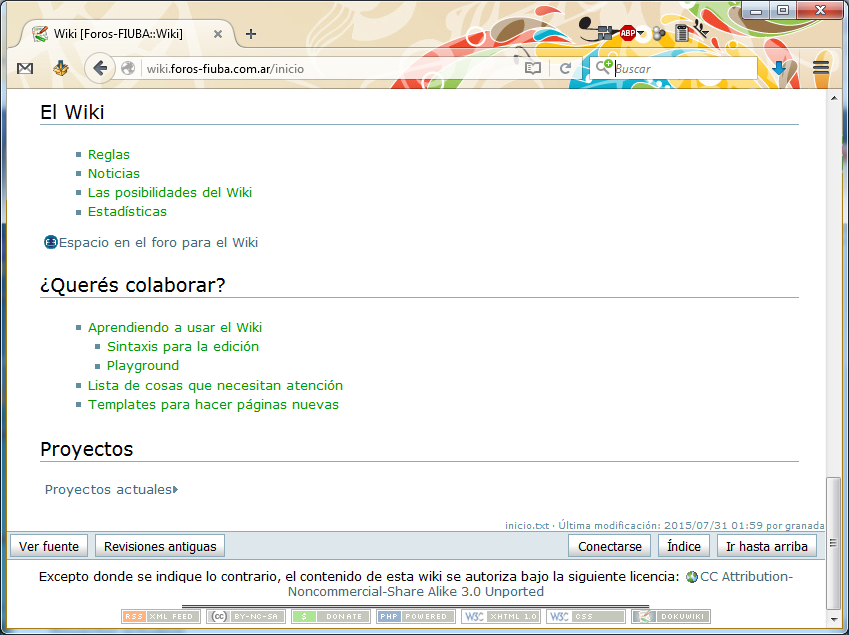
El nombre de usuario y la contraseña son los mismos que los del foro.
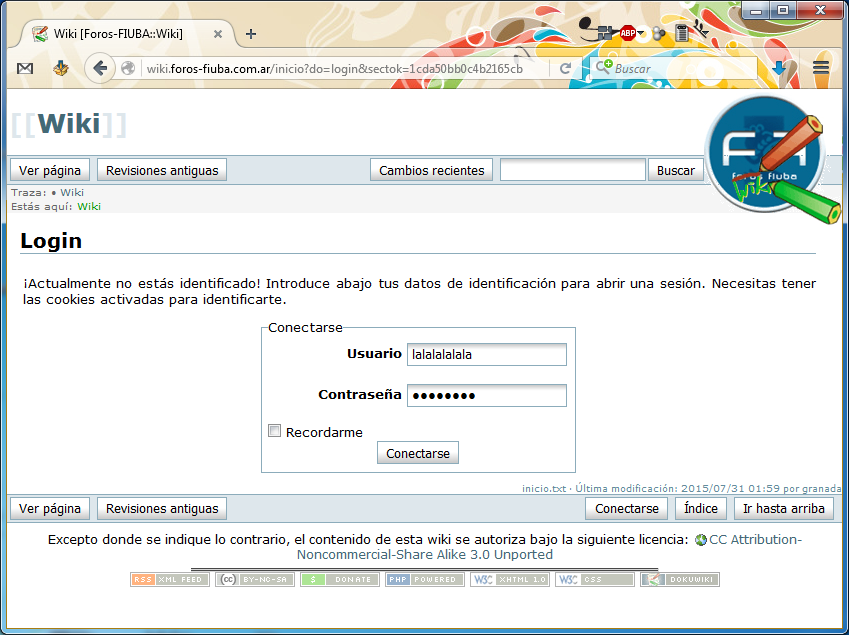
Editar la página
Ahora navegamos por el wiki hasta la página de la materia en cuestión. Una vez que la encontramos, nos dirigimos a la sección de Material y presionamos el botón de editar correspondiente (ver que la sección a editar se sombrea al pasar sobre el botón).
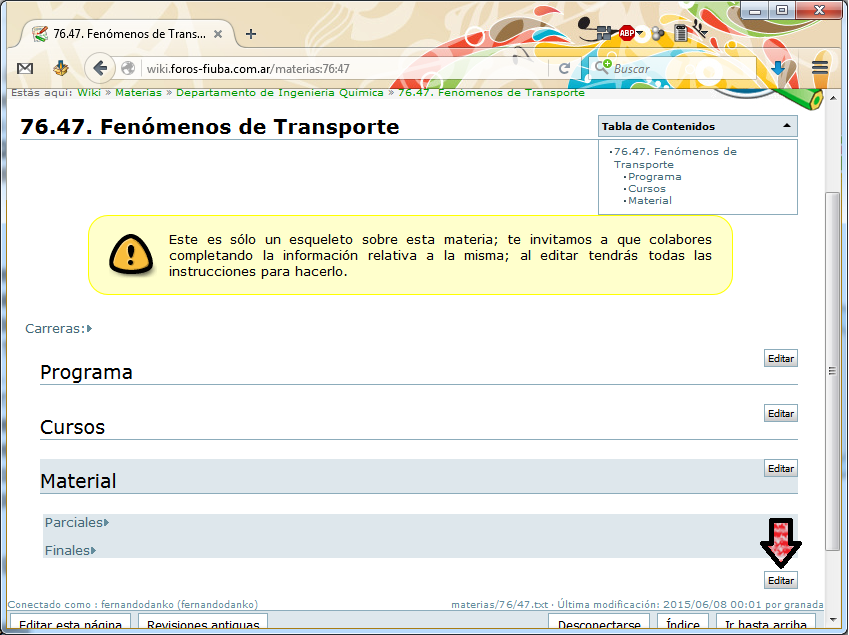
La edición es en modo texto. Las listas quedan denotadas por un asterísco. Vamos al final de la lista y presionamos enter para agregar un nuevo ítem. A continuación, para subir el PDF al wiki presionamos el botón “Añadir imágenes o ficheros”.
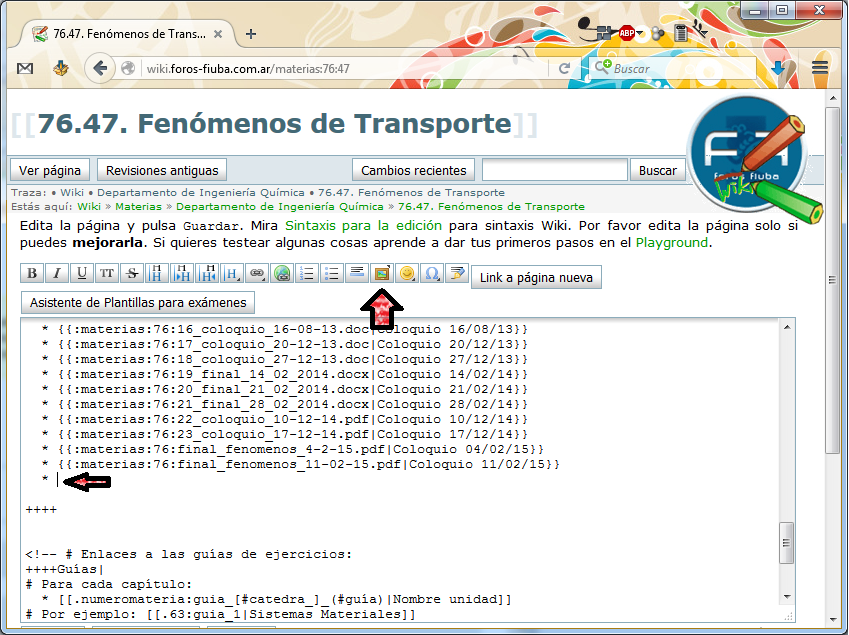
En la ventana que se abre, apretamos examinar y buscamos el archivo a subir.
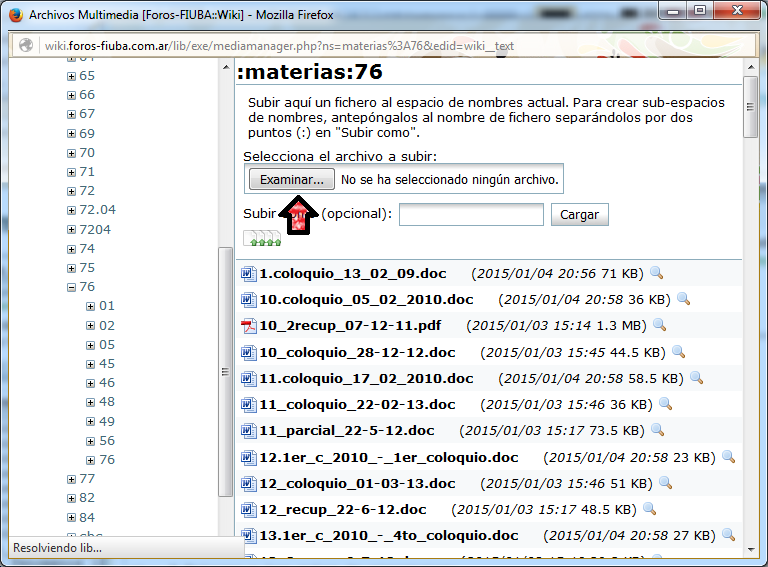
Es conveniente cambiarle el nombre al archivo, esto se puede realizar en el cuadro inferior. Usar algo como “final_20150322.pdf” es una buena elección (año mes día). Algo importarte es subir el archivo en la materia correspondiente para que no se haga quilombo: si en el título de la ventana no aparece el código de la materia, hay que anteponerlo al archivo, por ejemplo “47:final_20150322.pdf”. Una vez terminado, presionamos Cargar.
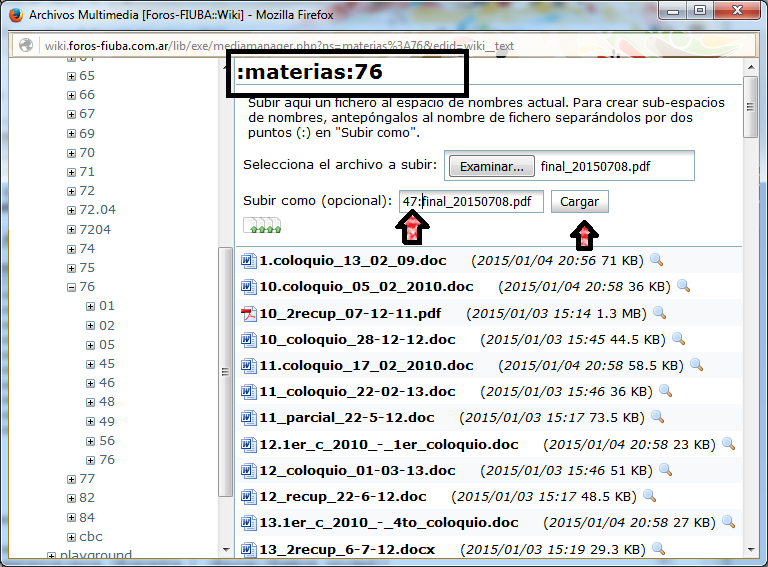
Una vez que se sube, hacemos clic en el archivo de la lista.
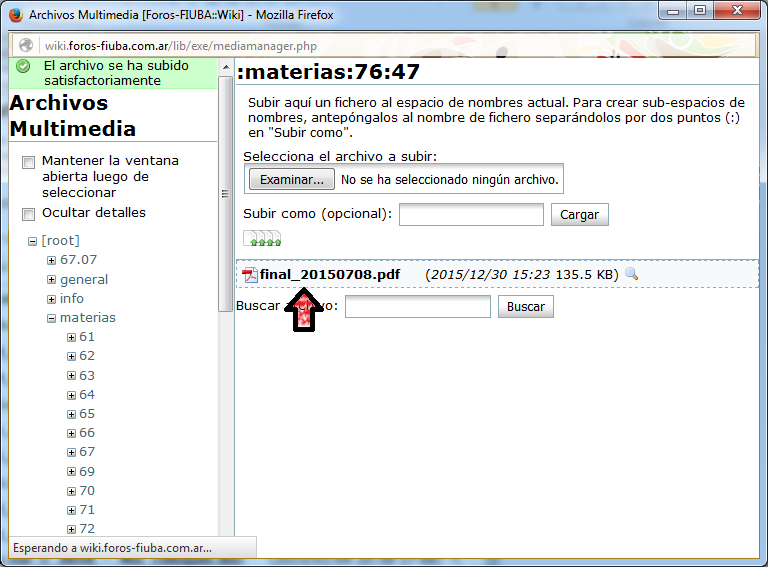
La ventana se cierra y se copia el link donde estaba el cursor. Hay que ponerle un nombre al link.
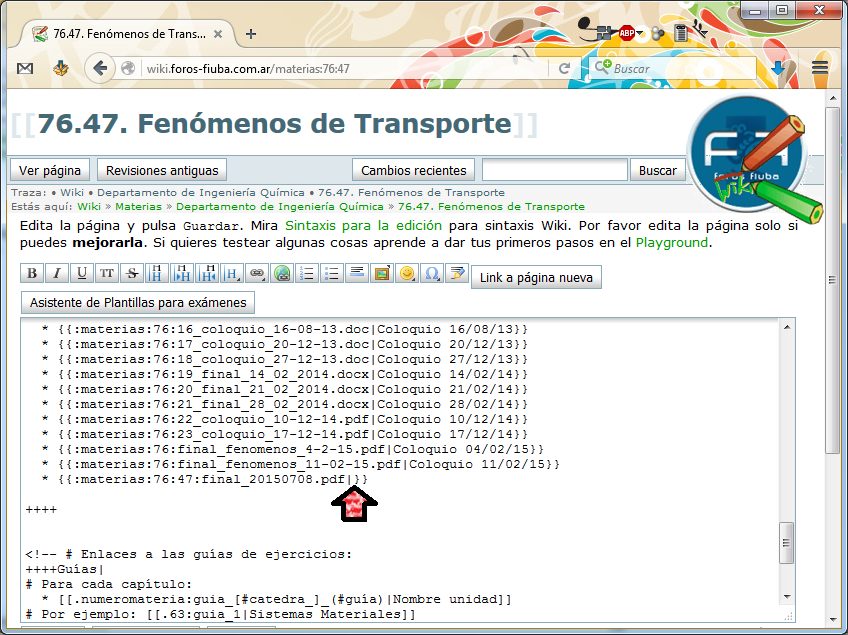 Finalmente podemos poner un resumen de la edición que hicimos y poner Guardar (o Previsualizar, para ver cómo va quedando, pero no olvidarse de poner Guardar al final).
Finalmente podemos poner un resumen de la edición que hicimos y poner Guardar (o Previsualizar, para ver cómo va quedando, pero no olvidarse de poner Guardar al final).
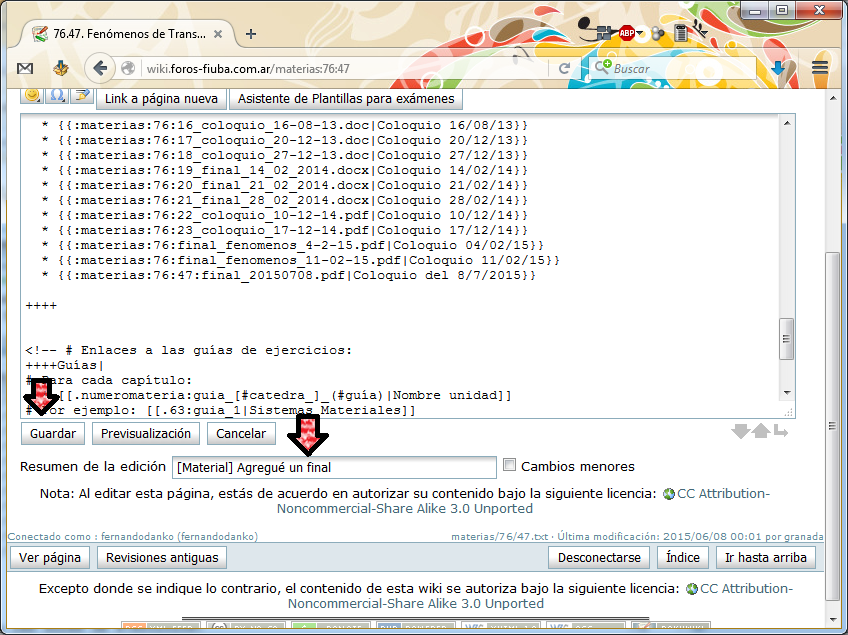
Tendría que quedar algo así.